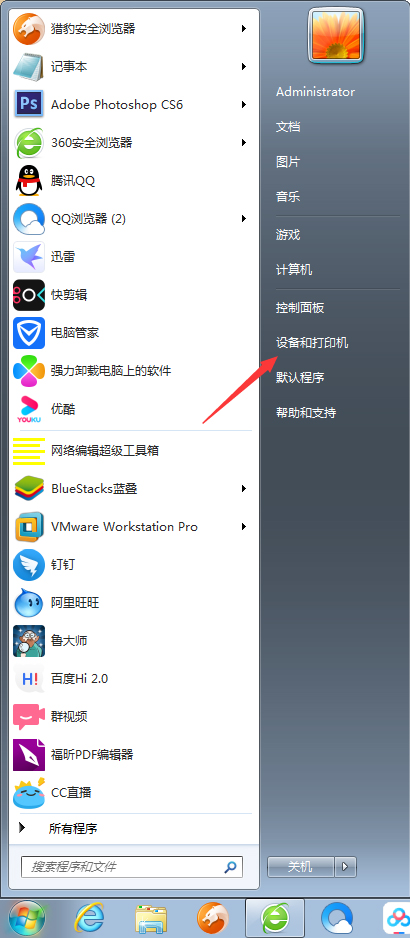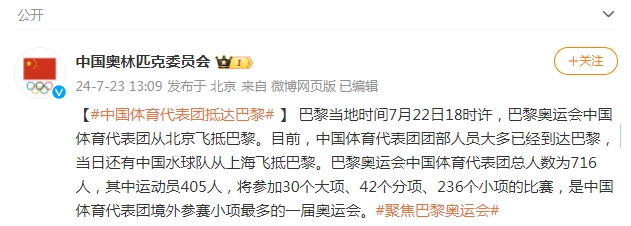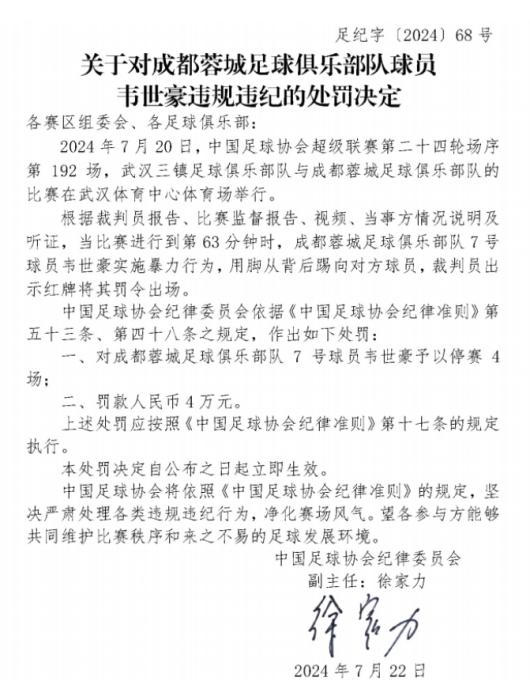当无线网络信号测试正常时,在win10专业版系统中找不到无线网络。观察任务栏右下角的无线网络图标上有一个红叉。到底是怎么回事? win10系统找不到无线网络。对于连接我应该做什么?今天给大家分享一下win10系统找不到无线网络连接问题的解决方法。
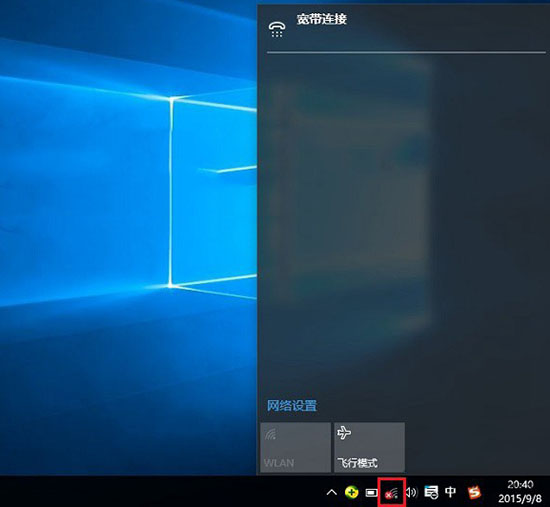
win10系统找不到无线网络连接问题的解决方法:
1、首先右键Win10笔记本的无线图标,在弹出的右键菜单中点击进入“打开网络和共享中心”。
2.打开网络共享中心后,单击左侧的“更改适配器设置”。然后进入网络连接设置界面,找到“WLAN无线网络”,然后右键单击其图标,点击“诊断”,如图:

3.等待Windows网络诊断完成,然后您将看到诊断结果提示“Windows无线服务未在此计算机上运行”。这里点击“以管理员身份尝试这些修复”操作,如图:

4、如果不出意外,成功启动Windows无线服务后,无线图标上的红叉就会消失。此时点击无线网络图标即可成功搜索并连接Wifi无线网络。如图所示:
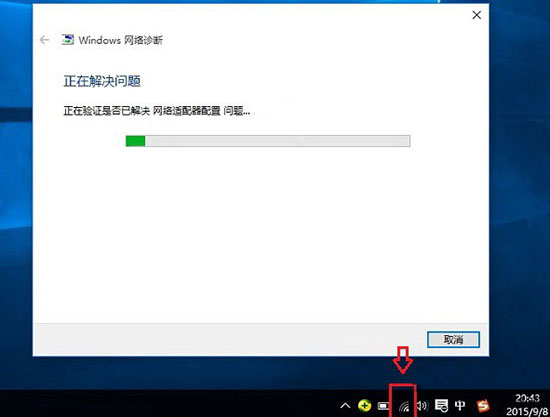
这就是Win10系统找不到无线网络连接问题的解决方法。一般如果找不到无线网络,就是无线网卡驱动有问题。遇到同样问题的朋友可以参考这个教程来解决。哦。